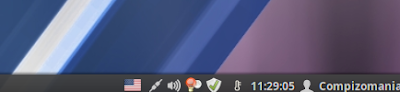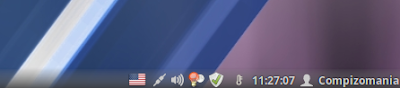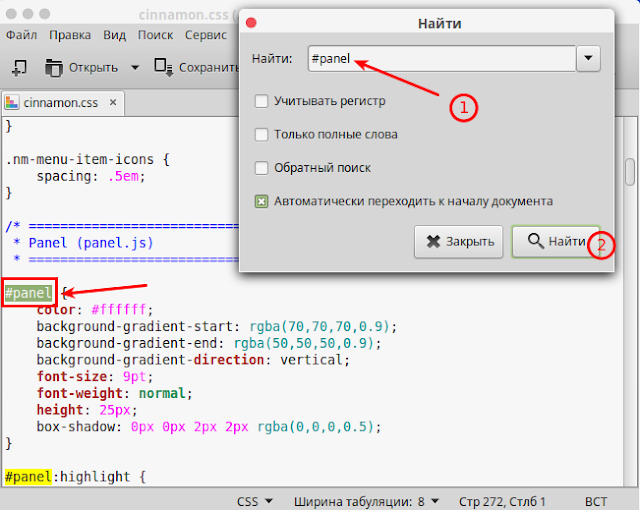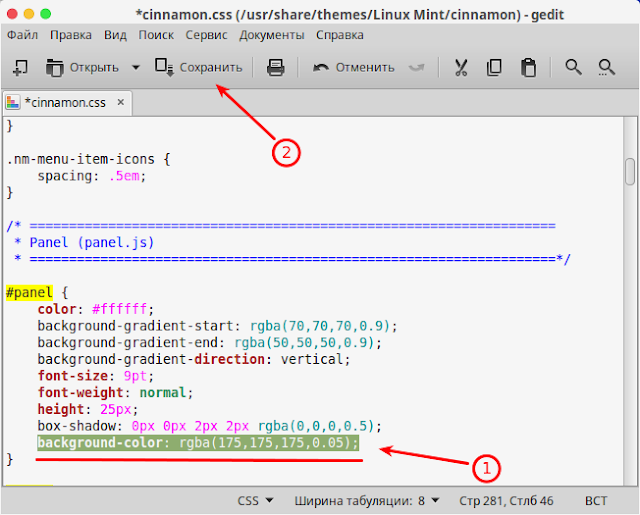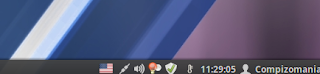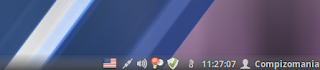Linux Mint Forums
Transparency for the panel in Linux Mint 20.3
Forum rules
Before you post please read how to get help. Topics in this forum are automatically closed 6 months after creation.
ICIT2LOL Level 2
Posts: 68 Joined: Mon Jan 18, 2016 1:06 am Location: Central West NSW Australia
Transparency for the panel in Linux Mint 20.3
Post by ICIT2LOL » Sat Jan 22, 2022 10:18 pm
I have at last got a stable version of Mint running but cannot find how to make the panel bar transparent. I have Googled a lot of sites and tried installing it in Extensions but no go.
Any advice really appreciated.
Last edited by LockBot on Wed Dec 28, 2022 7:16 am, edited 1 time in total.
Reason: Topic automatically closed 6 months after creation. New replies are no longer allowed.
ricardogroetaers Level 6
Posts: 1334 Joined: Sat Oct 27, 2018 3:06 am Location: Rio de Janeiro, Brasil
Re: Transparency for the panel in Linux Mint 20.3
Post by ricardogroetaers » Sun Jan 23, 2022 12:37 am
ICIT2LOL Level 2
Posts: 68 Joined: Mon Jan 18, 2016 1:06 am Location: Central West NSW Australia
Re: Transparency for the panel in Linux Mint 20.3
Post by ICIT2LOL » Sun Jan 23, 2022 12:50 am
all41 Level 18
Posts: 8912 Joined: Tue Dec 31, 2013 9:12 am Location: Computer, Car, Cage
Re: Transparency for the panel in Linux Mint 20.3
Post by all41 » Sun Jan 23, 2022 1:10 am
compizomania
По умолчанию в Linux Mint 18.x Cinnamon, в теме рабочего стола системная панель чёрная и непрозрачная. В настройках панели отсутствует параметр прозрачности панели. Но в Linux файловая система открыта для пользовательских и административных изменений, где в конфигурационных файлах можно сделать необходимые изменения.
То что не предусмотрели разработчики, мы постараемся сделать сами.
Откройте на редактирование файл cinnamon.css темы по умолчанию Рабочий стол — Linux Mint с правами администратора, следующей командой в терминале:
sudo xed /usr/share/themes/ Linux\ Mint /cinnamon/cinnamon.css
Когда откроется текстовый редактор с файлом cinnamon.css, нажмите сочетание клавиш Ctrl+F, в окне поиска скопируйте/вставьте #panel, нажмите Enter и в конце этого раздела (panel), добавьте строку (скопируйте/вставьте): background-color: rgba(175,175,175,0.05);
Сохраните текущий файл и закройте редактор.
Чтобы изменения вступили в силу, необходимо перезапустить Cinnamon. Нажмите сочетание клавиш Alt+F2, введите латинскую r и нажмите Enter.
Теперь системная панель Cinnamon должна быть прозрачной.
Примечание. Если вы используете другую тему рабочего стола, т.е. не Linux Mint, измените в команде на открытие файла cinnamon.css название темы, которое выделено красным, иначе изменения не применятся.
compizomania
По умолчанию в Linux Mint 17.x Cinnamon, в теме рабочего стола системная панель чёрная и непрозрачная. В настройках панели отсутствует возможность или параметр прозрачности панели. Но в Linux файловая система открыта для пользовательских и административных изменений, где в конфигурационных файлах можно сделать необходимые изменения.
То что не предусмотрели разработчики, мы постараемся сделать сами.
Откройте на редактирование файл темы по умолчанию cinnamon.css с правами администратора, следующей командой в терминале:
sudo gedit /usr/share/themes/Linux\ Mint/cinnamon/cinnamon.css
Когда откроется текстовый редактор с файлом cinnamon.css, нажмите сочетание клавиш Ctrl+F, в окне поиска скопируйте/вставьте #panel и нажмите Найти:
Теперь в конце этого раздела (panel), добавьте строку (скопируйте/вставьте): background-color: rgba(175,175,175,0.05);
Сохраните файл и закройте редактор.
Чтобы изменения вступили в силу, необходимо перезапустить Cinnamon. Нажмите сочетание клавиш Alt+F2, введите латинскую r и нажмите Enter.
Теперь системная панель Cinnamon должна быть прозрачной.
Справочная информация
По умолчанию в Linux Mint 17.x Cinnamon, в теме рабочего стола системная панель чёрная и непрозрачная. В настройках панели отсутствует возможность или параметр прозрачности панели. Но необходимые изменения можно сделать в так называемых конфигурационных файлах, т.е. в файлах настройки.
Откройте на редактирование файл темы по умолчанию cinnamon.css с правами суперпользователя (root) командой в терминале:
sudo gedit /usr/share/themes/Linux\ Mint/cinnamon/cinnamon.css
Когда откроется текстовый редактор gedit с файлом cinnamon.css, нажмите сочетание клавиш Ctrl+F, в окне поиска скопируйте/вставьте #panel и нажмите «Найти». Далее в результатах поиска смотрим первое вхождение:
В конце этого блока (после строчки, начинающейся с box-shadow) напишите:
После этого необходимо перезапустить Cinnamon. Нажмите сочетание клавиш Alt+F2, введите латинскую r и нажмите Enter.
Эти картинки взяты с публикации на ubuntu66.ru
На моих фонах рабочего стола результаты для тёмных и светлых фонов ниже:
По умолчанию, меню в Linux Mint Cinnamon отображается на чёрном фоне.
Чтобы сделать его прозрачным выполните аналогичные описанным выше действиям с файлом настроек.
sudo gedit /usr/share/themes/Linux\ Mint/cinnamon/cinnamon.css
Найдите PopupMenu (popupMenu.js):
Замените в строке -arrow-background-color: значение rgba(63,63,63,0.95); на rgba(5,5,5,0.25);
Перезагрузите Cinnamon или завершите сеанс и снова войдите в систему.
М.б. Вам захочется сделать себе точно также, а м.б. что-нибудь другое .